VMware VDI虛擬桌面解決方案最新發佈的版本是VMware Horizon 7.2,在這個新版本中除了增強原有的功能外,又新添了其他特色功能,本文將先介紹新增的功能,然後進行實作示範。
在Horizon管理介面中,依序點選「View組態 > 產品授權及使用 > 編輯授權」,然後填入所擁有的Horizon 7軟體授權,如圖17所示。
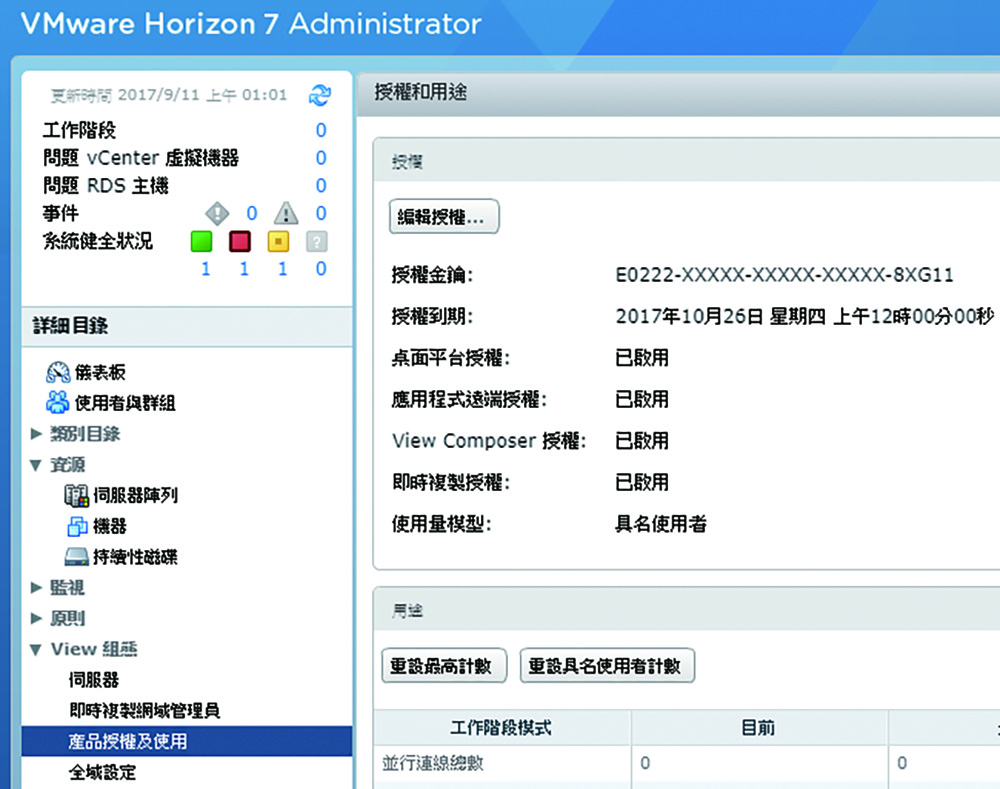 |
| ▲ 圖17 新增Horizon 7軟體授權。 |
新增vCenter/Composer伺服器角色
當管理人員新增Horizon 7軟體授權後,便可以準備新增vCenter和Composer伺服器資訊,以利後續VDI虛擬桌面的佈建作業。
在Horizon管理介面中,依序點選「View組態 > 伺服器 > vCenter Server > 新增」,接著在彈出的新增vCenter Server視窗內填入vCenter伺服器管理者資訊。
通過vCenter伺服器的驗證程序後,接著填入Composer伺服器的管理資訊,此實作環境中因為Composer伺服器並未跟vCenter伺服器安裝在同一台主機中,因此選擇「獨立式View Composer Server」選項。
最後,在儲存空間頁面中詢問是否勾選啟用相關特色功能,例如「回收虛擬機器磁碟空間」或「啟用View儲存加速器」,管理人員只要依照運作架構環境需求勾選即可,如圖18所示。
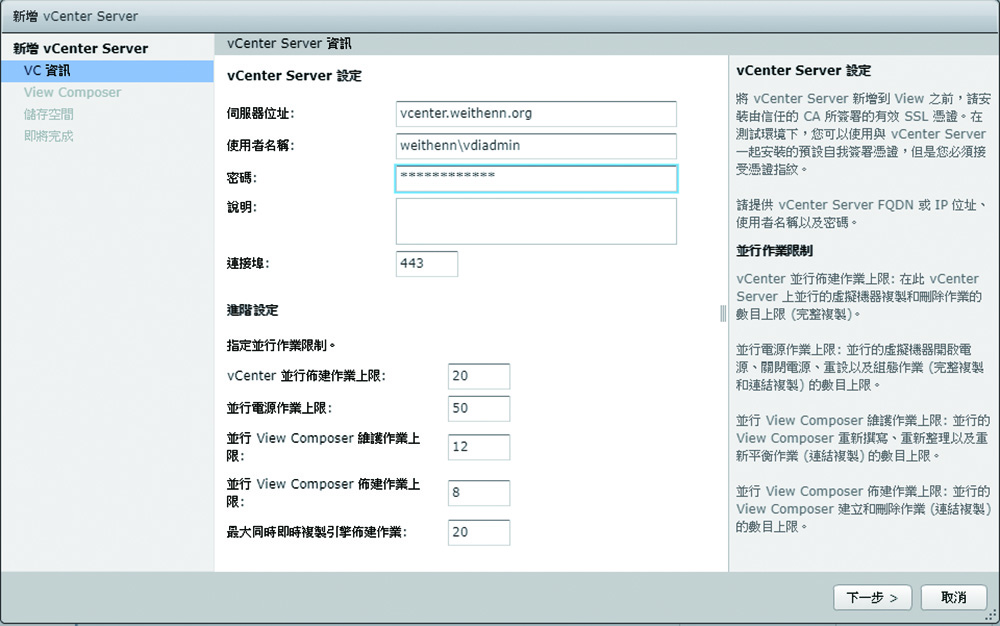 |
| ▲ 圖18 新增vCenter和Composer伺服器資訊。 |
組態設定Event資料庫
在Horizon運作架構中,系統運作狀態和組態設定,以及VDI虛擬桌面運作資源,都會記錄於Horizon Event資料庫內。但是,當點選Horizon View Administrator管理介面中的「事件」項目時,會發現無法看到任何事件記錄於其中,原因是必須先指定Event DB事件資料庫才行。在Horizon事件資料庫中,目前支援Microsoft SQL Server和Oracle資料庫。在本次實作環境中,將採用Microsoft SQL Server資料庫。
到Horizon管理介面,依序點選「View 組態 > 事件組態 > 事件資料庫 > 編輯」,此時將彈出編輯事件資料庫視窗,接著填入資料庫伺服器主機名稱或IP位址、連接埠、資料庫名稱等等資訊,如圖19所示。設定好事件資料庫之後,再度點選「事件」項目便可以看到相關事件,就能夠幫助進行故障排除任務。
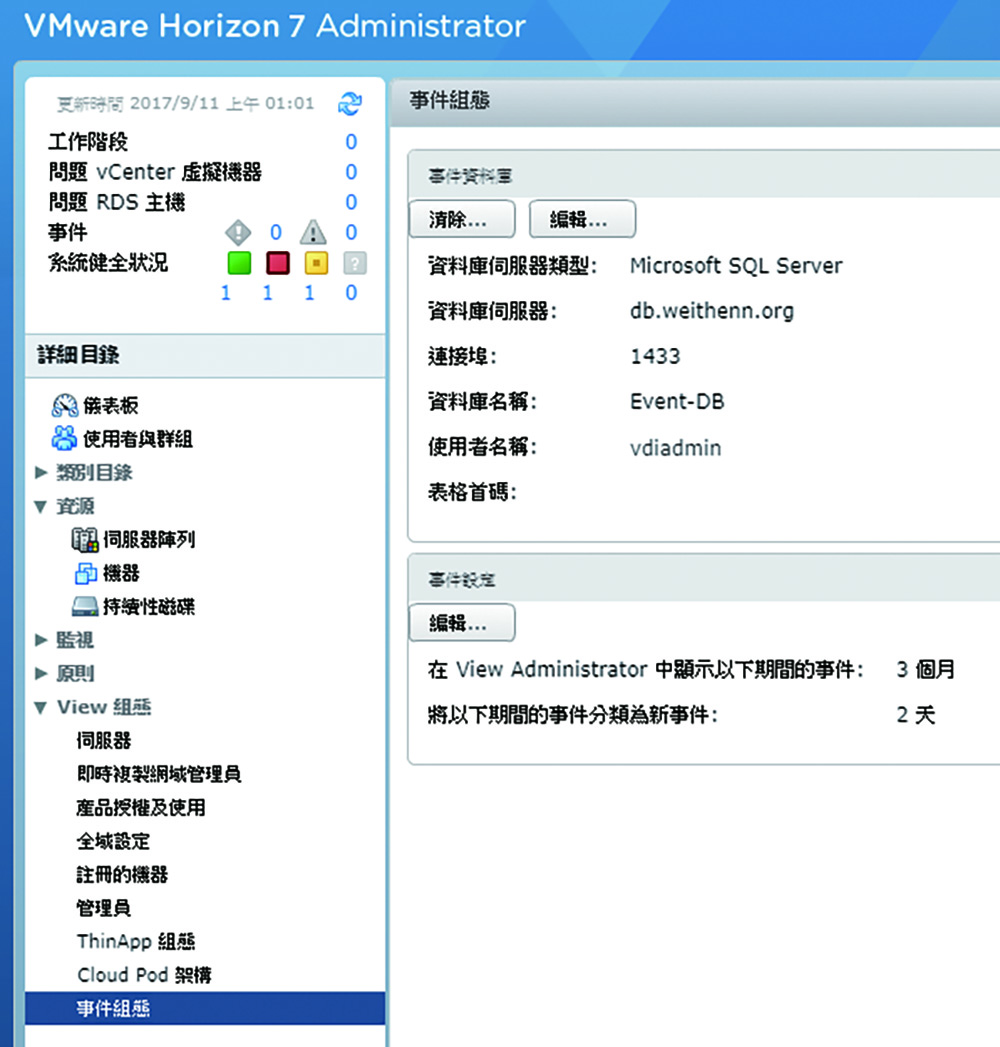 |
| ▲ 圖19 組態設定Horizon Event事件組態資料庫。 |
結語
透過本文的說明和實作,相信大家已經了解在最新Horizon 7虛擬桌面解決方案中有哪些特色功能,能夠幫助企業和組織建立更靈活、高擴充性、高可用性的VDI虛擬桌面運作環境。同時也討論了如何規劃Horizon 7運作架構及資源管理,最後則進行實戰演練,如此就能夠更深入地了解整個運作架構和維運事務。
<本文作者:王偉任,Microsoft MVP及VMware vExpert。早期主要研究Linux/FreeBSD各項整合應用,目前則專注於Microsoft及VMware虛擬化技術及混合雲運作架構,部落格weithenn.org。>